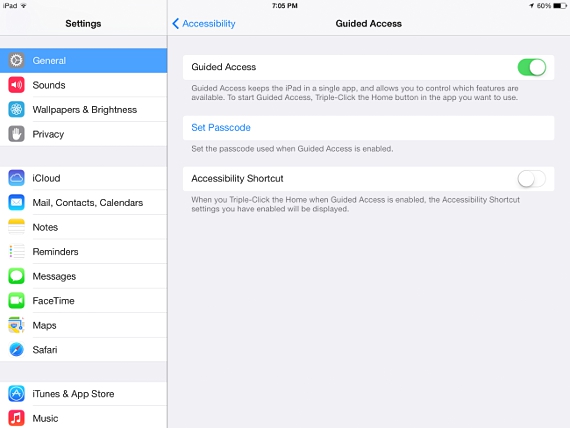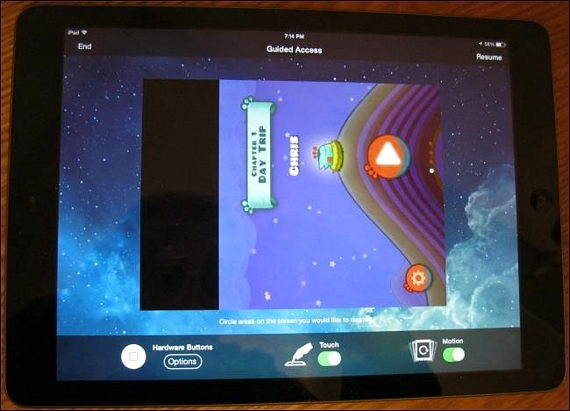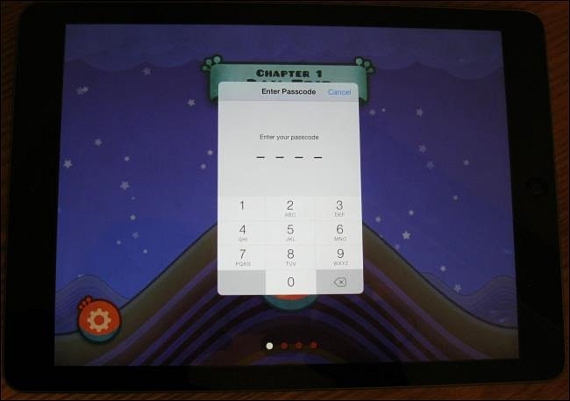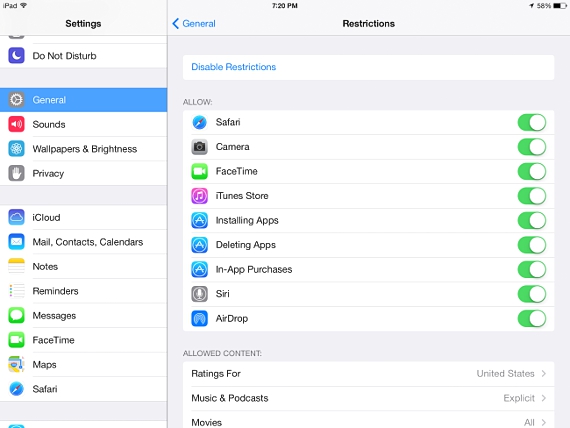Κάθε υπεύθυνος γονέας μπορεί να επιθυμεί σε ένα συγκεκριμένο σημείο κλειδώστε τις φορητές συσκευές της Apple προκειμένου να τα παραδώσει με αυτοπεποίθηση στα παιδιά τους, μια κατάσταση που μπορεί να ευνοήσει και τα δύο μέρη, αφού έτσι θα ήταν αποφεύγοντας ορισμένες ακατάλληλες, τυχαίες και ακόμη και αθώες χρήσεις από τα μικρά. Εάν διαχειριζόμαστε ένα iPad ή ένα iPhone (που είναι οι φορητές συσκευές της Apple), τότε θα μπορούσαμε να το διαμορφώσουμε σε 2 διαφορετικές λειτουργίες, ώστε να μπορούν να χρησιμοποιηθούν από τα μικρά.
Αυτοί οι 2 τρόποι με τους οποίους αναφέραμε είναι σε θέση να αποκλεισμός κινητών συσκευών Apple Μιλούν για "μια καθοδηγούμενη πρόσβαση" και το "Περιορισμοί«, Το οποίο, παρά το ότι ενεργεί με διαφορετικό τρόπο, δίνει τη δυνατότητα να αποφευχθεί η 100% χρήση οποιασδήποτε από αυτές τις 2 συσκευές.
Κλείδωμα κινητών συσκευών Apple με καθοδηγούμενη πρόσβαση
Θα μπορούσε να ειπωθεί ότι αυτή είναι η καλύτερη εναλλακτική λύση για εκείνους τους γονείς που θέλουν αποκλεισμός κινητών συσκευών Apple, επειδή με αυτήν τη διαδικασία (Guided Access) μπορείτε να παραγγείλετε την ομάδα (είτε πρόκειται για iPad είτε για iPhone) λειτουργεί αποκλειστικά και αποκλειστικά με μια συγκεκριμένη εφαρμογή. Για παράδειγμα, εάν πρόκειται να παραδώσουμε οποιαδήποτε από αυτές τις κινητές συσκευές σε ένα παιδί, τότε θα μπορούσαμε να παραγγείλουμε την ομάδα να εκτελεί μόνο μία εφαρμογή, η οποία θα μπορούσε να είναι ένα παιχνίδι ή οποιοδήποτε εργαλείο εκμάθησης αφιερωμένο στην ηλικία του. Για να το επιτύχουμε, πρέπει να ακολουθήσουμε μόνο τα ακόλουθα βήματα:
- Πρέπει να ξεκινήσουμε το λειτουργικό μας σύστημα iOS στην κινητή συσκευή.
- Τώρα θα πρέπει να πάμε στο Διαμόρφωση συστήματος.
- Προχωρούμε προς την επιλογή του General.
- Αργότερα επιλέγουμε την καρτέλα Καθοδηγούμενη πρόσβαση.
- Ενεργοποιούμε τον μικρό επιλογέα στη θέση του ON (αναμμένο).
- Πηγαίνουμε στην επιφάνεια εργασίας του λειτουργικού μας συστήματος.
Το μόνο πράγμα που κάναμε με αυτά τα απλά βήματα είναι να διαμορφώσουμε το σύστημα έτσι ώστε να μπορεί στη συνέχεια να ανταποκριθεί σε μια πρόσθετη παραγγελία τη στιγμή της κλειδώστε τις φορητές συσκευές της Apple; Ακολουθώντας την προτεινόμενη διαδικασία, τώρα θα πρέπει να εκτελέσουμε μόνο την εφαρμογή, το εργαλείο ή το παιχνίδι που θέλουμε να απολαύσει ένα παιδί.
Μόλις εισαγάγουμε την ίδια την εφαρμογή ή το εργαλείο (θυμηθείτε ότι μπορεί να είναι ένα βιντεοπαιχνίδι), ο χρήστης πρέπει να αγγίξει με το δάχτυλό του 3 φορές στη σειρά (με αρκετά γρήγορη ταχύτητα αλλά όχι τόσο επιταχυνόμενη) στο κουμπί Αρχική σελίδα ή Έναρξη του το iOS σας, με τι οι διάφορες επιλογές καθοδηγούμενης πρόσβασης θα εμφανιστούν αμέσως, Αντίθετα, είναι συμπληρωματικά με αυτά που θα κάναμε προηγουμένως. Εδώ θα βρούμε μερικές επιπλέον επιλογές τόσο στο κάτω όσο και στο επάνω μέρος:
- Στο κάτω μέρος βρίσκουμε επιλογές για απενεργοποίηση συμβάντων αφής.
- Μπορούμε επίσης να απενεργοποιήσουμε τις εντολές αφής για ορισμένες περιοχές του εργαλείου που έχουμε εκτελέσει.
- Μπορούμε να χρησιμοποιήσουμε την επιλογή για απενεργοποίηση του αισθητήρα κίνησης.
- Στην κορυφή (προς τη δεξιά πλευρά) βρίσκουμε το κουμπί για να συνεχίσουμε (συνοψίζουμε) το παιχνίδι ή την εφαρμογή που έχουμε επιλέξει.
Με αυτά τα προτεινόμενα βήματα, το μικρότερο θα μπορεί να αλληλεπιδρά μόνο αποκλειστικά σε αυτήν την εφαρμογή ή βιντεοπαιχνίδι. τη στιγμή που θέλετε βγείτε από αυτήν τη λειτουργία καθοδηγούμενης πρόσβασης (πατώντας ξανά 3 φορές στη σειρά στο σπίτι) θα ζητηθεί κωδικός PIN, ο οποίος πρέπει να γνωρίζει μόνο ποιος έχει προγραμματίσει ή είναι ο νόμιμος κάτοχος αυτού του εξοπλισμού.
Κλειδώστε τις φορητές συσκευές της Apple χρησιμοποιώντας περιορισμούς
Οι περιορισμοί είναι η πιο δραστική μέθοδος που μπορεί κανείς να χρησιμοποιήσει ποτέ Κλειδώστε τις φορητές συσκευές της Apple, από το ίδιο πρακτικά αδύνατο, ένας μεγάλος αριθμός εκδηλώσεων και δραστηριοτήτων μέσα σε αυτές τις ομάδες. Για να δώσω μια μικρή ιδέα, με τη μέθοδο Περιορισμοί ο χρήστης ενός iPad ή ενός iPhone θα μπορούσε:
- Αποτρέψτε τα μικρά από τη χρήση συγκεκριμένων εφαρμογών.
- Αποτρέψτε τη δυνατότητα εγκατάστασης νέων εφαρμογών.
- Απενεργοποιήστε τον ιστότοπο αγορών.
- Χρησιμοποιήστε μόνο εγκεκριμένες εφαρμογές.
- Απενεργοποιήστε την πρόσβαση σε ορισμένους ιστότοπους.
- Αποτρέψτε την είσοδο σε συγκεκριμένους ιστότοπους στη διαμόρφωση του συστήματος.
Για να μπορέσουμε να εργαστούμε με αυτήν τη μέθοδο Περιορισμών, πρέπει μόνο να επιστρέψουμε στη διαμόρφωση του εξοπλισμού μας και αργότερα, να αναζητήσουμε αυτήν τη λειτουργία αποκλεισμού.
Εδώ θα μπορέσουμε να θαυμάσουμε όλες αυτές τις εφαρμογές και τις υπηρεσίες που έχουμε εγκαταστήσει στις φορητές μας συσκευές Apple, έχοντας τη δυνατότητα να ενεργοποιήσουμε μόνο αυτές που θεωρούμε κατάλληλες για παιδιά. Σε αυτό το ίδιο μέρος της διαμόρφωσης που προσπαθούμε, πρέπει να θαυμάσουμε μια ειδική ενότητα, η οποία υπό τον τρόπο "Επιτρεπόμενο περιεχόμενο" Θα έχουμε τη δυνατότητα να επιτρέπουμε ορισμένες ενέργειες ανάλογα με την ηλικία των χρηστών του.
Περισσότερες πληροφορίες - Κέντρο ελέγχου στο iOS 7